медиа браузер что это
Начало работы с Media Browser для Windows Media Center
Если вы являетесь пользователем Windows Media Center, вам действительно стоит попробовать Media Browser. Плагин Media Browser для Windows Media Center берет ваши файлы мультимедиа и отображает их в визуально привлекательном, удобном для пользователя интерфейсе с изображениями и метаданными.
Требования
Подготовка ваших медиа-файлов
Чтобы Media Browser мог автоматически загружать изображения и метаданные для ваших медиатек, ваши файлы должны иметь правильное имя. Например, если у вас есть файл mp4 фильма « Бэтмен начинается», он должен называться «Бэтмен Begins.mp4». Это не может быть Batmanbegins.mp4 или Batman-begin.mp4. В противном случае маловероятно, что Media Browser будет отображать изображения и метаданные. Если вы обнаружите, что некоторые из ваших файлов не содержат обложки или метаданные, дважды проверьте официальное название СМИ на сайте, таком как IMBD.com.
Файлы телешоу
Файлы телешоу обрабатываются немного по-другому. У каждого сериала в вашей коллекции должна быть главная папка с названием шоу и отдельными подпапками для каждого сезона.
Вот пример структуры папок и поддерживаемых соглашений об именах.
Примечание. У вас всегда должна быть папка «Первый сезон», даже если в шоу только один сезон. Если у вас есть несколько сезонов определенного шоу, но у вас нет первого сезона, просто создайте пустую папку сезона 1. Без папки сезона 1 другие сезоны не будут отображаться должным образом.
Установка и настройка
Загрузите и запустите последнюю версию MSI-файла Media Browser, используя настройки по умолчанию. (Ссылка для скачивания ниже) Когда вы дойдете до последнего окна, оставьте флажок «Настроить начальные настройки» и нажмите «Готово».
Вы можете получить всплывающее окно, информирующее вас о том, что права доступа к папке установлены неправильно для Media Browser. Нажмите «Да».
Добавление ваших медиа
Чтобы начать добавление медиа-файлов, нажмите «Добавить».
Найдите папку, содержащую мультимедийные файлы, и нажмите «ОК». Здесь мы добавляем папку с группой файлов фильмов.
Вы можете добавить несколько папок в каждую медиатеку. Например, если у вас есть файлы фильмов, хранящиеся в 4 или 5 разных папках, вы можете добавить их все в одну библиотеку в браузере файлов мультимедиа. Чтобы добавить дополнительные папки, нажмите кнопку «Добавить» с правой стороны под текущей добавленной папкой.
Откройте Windows Media Center. Вы увидите плитку Media Browser на главном интерфейсе. Нажмите, чтобы открыть его.
При первом открытии Media Browser вам будет предложено запустить начальную настройку. Нажмите «ОК».
Вы увидите несколько общих параметров конфигурации. Важным вариантом являются метаданные. Оставьте эту опцию отмеченной (это по умолчанию), если вы хотите извлекать изображения и другие метаданные для вашего носителя.
Когда закончите, нажмите «Продолжить», а затем «ОК», чтобы перезапустить Media Browser.
При повторном входе в Media Browser вы увидите свои категории мультимедиа, перечисленные ниже, и недавно добавленные файлы на главном экране. Нажмите на медиа-библиотеку, чтобы просмотреть файлы.
Нажмите «Просмотр» вверху, чтобы выбрать несколько вариантов отображения. Ниже вы можете увидеть «Подробнее». Это представляет ваши видео в списке слева. При наведении курсора на заголовок, синопсис и обложка отображаются справа.
«Cover Flow» отображает ваши заголовки в формате справа налево с зеркальной обложкой.
«Полоска пальца» отображает ваши заголовки в виде полосы вдоль нижней части с кратким обзором, изображением и данными фильма выше.
Конфигурации
Настройки и параметры можно изменить с помощью инструмента настройки медиабраузера или непосредственно в медиабраузере, нажав «гаечный ключ» в правом нижнем углу главной страницы медиабраузера. Некоторые настройки могут быть доступны только в одном или другом месте. Некоторые будут доступны в обоих местах.
Плагины и Темы
Примечание. При нажатии кнопки «Дополнительно» вверху отображаются несколько дополнительных вкладок конфигурации.
Просмотрите список плагинов слева. Когда вы обнаружите, что хотите, выберите его и нажмите «Установить».
Когда установка будет завершена, вы увидите их в списке «Установленные плагины».
Некоторые темы, такие как тема «Алмаз», показанная ниже, включают в себя дополнительные виды и настройки, к которым можно получить доступ с помощью кнопки конфигурации в верхней части экрана.
Нажатие на фильм дает вам дополнительные изображения и информацию, такую как краткий обзор, время выполнения, рейтинг IMDB …
… и даже имена актеров и персонажей.
Осталось только нажать «Play», когда вы будете готовы смотреть.
Вывод
Media Browser — это фантастический плагин, который обеспечивает совершенно другой уровень управления мультимедиа и эстетики в Windows Media Center. Существует множество дополнительных настроек и конфигураций, которые мы здесь не рассмотрели, таких как добавление трейлеров фильмов, поддержка музыки и интеграция Recorded TV. Media Browser будет работать как на Windows 7, так и на Vista. Расширители также поддерживаются, но могут потребоваться дополнительные настройки.
Программа Media browser
Программа для работы в контакте Media browser призвана упростить жизнь пользователям социальной сети, позволяя скачивать музыку и видео с контакта без предварительного их поиска в Интернете. Справедливости ради следует заметить, что программа Media browser работает не только с сервером ВКонтакте, но также и с Mail.Ru, RuTube, Facebook и Myspace. Программа, как видно из её названия, представлена пользователям в виде браузера, платформой которого стал всё тот же Internet Explorer. Она очень легка и удобна в использовании, поэтому отлично подойдет даже самому неопытному пользователю.
Принцип работы программы заключается в том, что она производит снифер медиа файлов на открытой странице, отображая всё найденное в отдельном окошке внизу экрана. И всё, что остается пользователю – это кликнуть мышкой по желаемому файлу, тем самым начав процесс его скачивания. Само же скачивание производится при помощи надстройки Mr. Downloader, которую при желании можно отключить. Скачать программу Media browser бесплатно можно по нашей ссылке, далее останется лишь выполнить инсталляцию и программа готова к работе.
Обзор программы Media browser
Media browser и конвертация FLV
Программа Media browser предусматривает возможность конвертировать файлы формата FLV в форматы AVI, MP4, MOV и MP3 для удобства их воспроизведения на мобильных телефонах, плеерах и других носителях. В этом, кстати, приемущество этой программы над аналогичными — vklife или vksaver — они конвертировать не могут. Из минусов — программа не конвертирует файлы, размер которых превышает 100 Мб. В остальном же этот процесс также не отличается особой сложностью и производится при помощи надстройки Online Converter. Последняя представляет собой небольшое окошко, в котором пользователю необходимо указать лишь желаемый формат и выбрать файл с указанной страницы сайта – всё остальное программа сделает самостоятельно.
Другие возможности программы
Ещё одним приятным сюрпризом стало то, что создатели программы Media browser в новую версию включили функцию оповещения пользователей Контакта о получении нового сообщения.
Помимо всего вышеперечисленного, программу Media browser можно использовать и для размещения красивых граффити на стену в контакте. При этом можно создавать рисунки непосредственно в самой программе либо же при помощи графического редактора MS Paint. Также есть возможность размещать изображения в виде граффити, загружая их из уже существующего файла на компьютере. Для удобства пользователей создатели даже предусмотрели специально подобранные коллекции мини-изображений, которые можно использовать при создании граффити.
Как уже было сказано выше, программа Media browser позволяет скачать видео и музыку не только с сайта В Контакте, но и со множества других, не менее полезных, мультимедийных библиотек. Поэтому, для удобства пользователей, создатели программы Media browser сделали подборку немалого количества полезных сайтов, разграничив их по трем категориям: сайты RU (среди них и сайт В Контакте), сайты COM (Евроспорт и подобные) и Другие сайты.
Единственное, что нужно помнить при работе с данной программой – это то, что никогда не следует пренебрегать скачиванием её новых версий. Ведь, как показывает предыдущий опыт – нет предела совершенству. А создатели Media browser, видимо, именно к нему и стремятся!
Скачать Media browser бесплатно можно на этом сайте.
Media Browser
Программы / Дом и хобби / Каталогизации / Media Browser
























 Разработчик:
Разработчик:


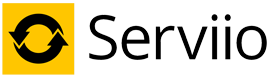
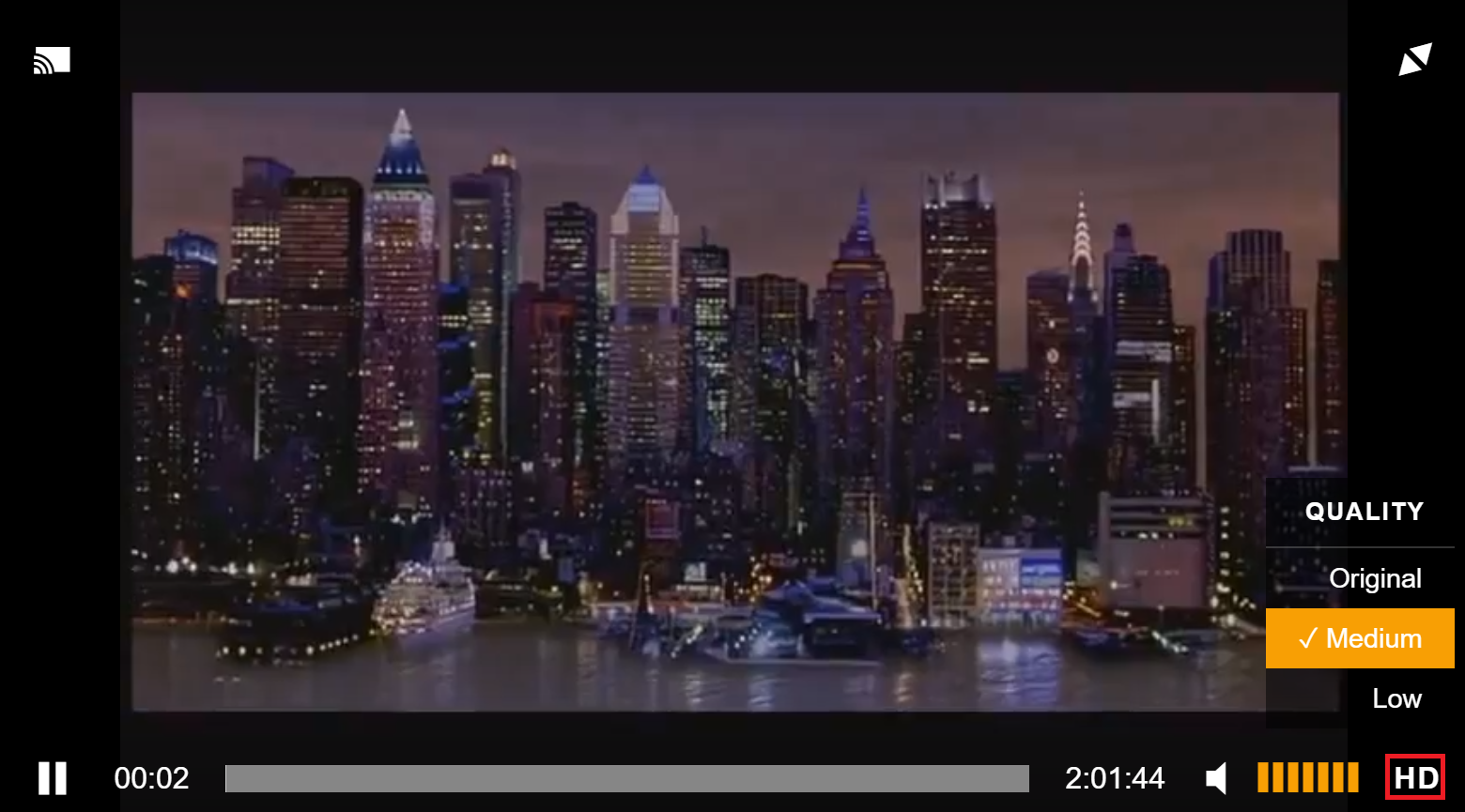
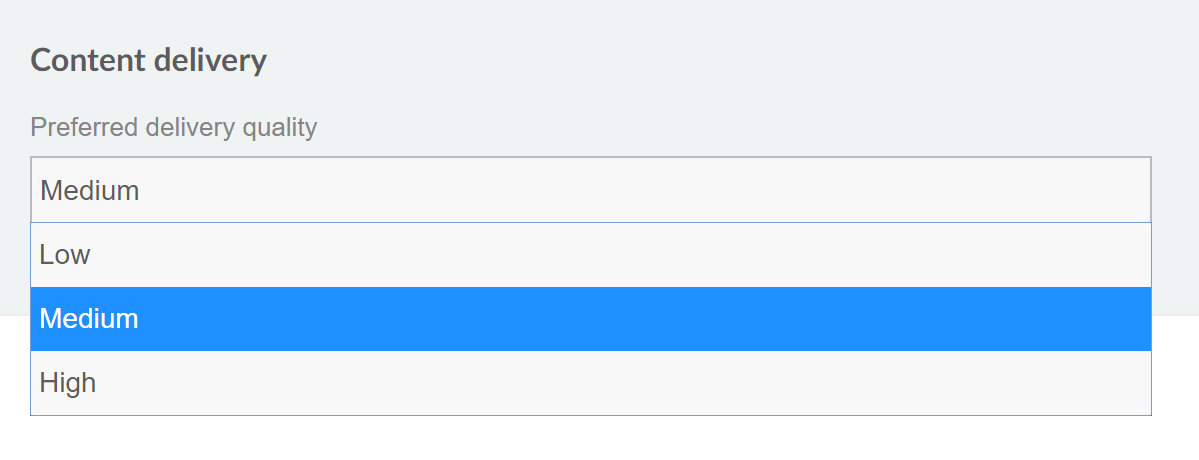
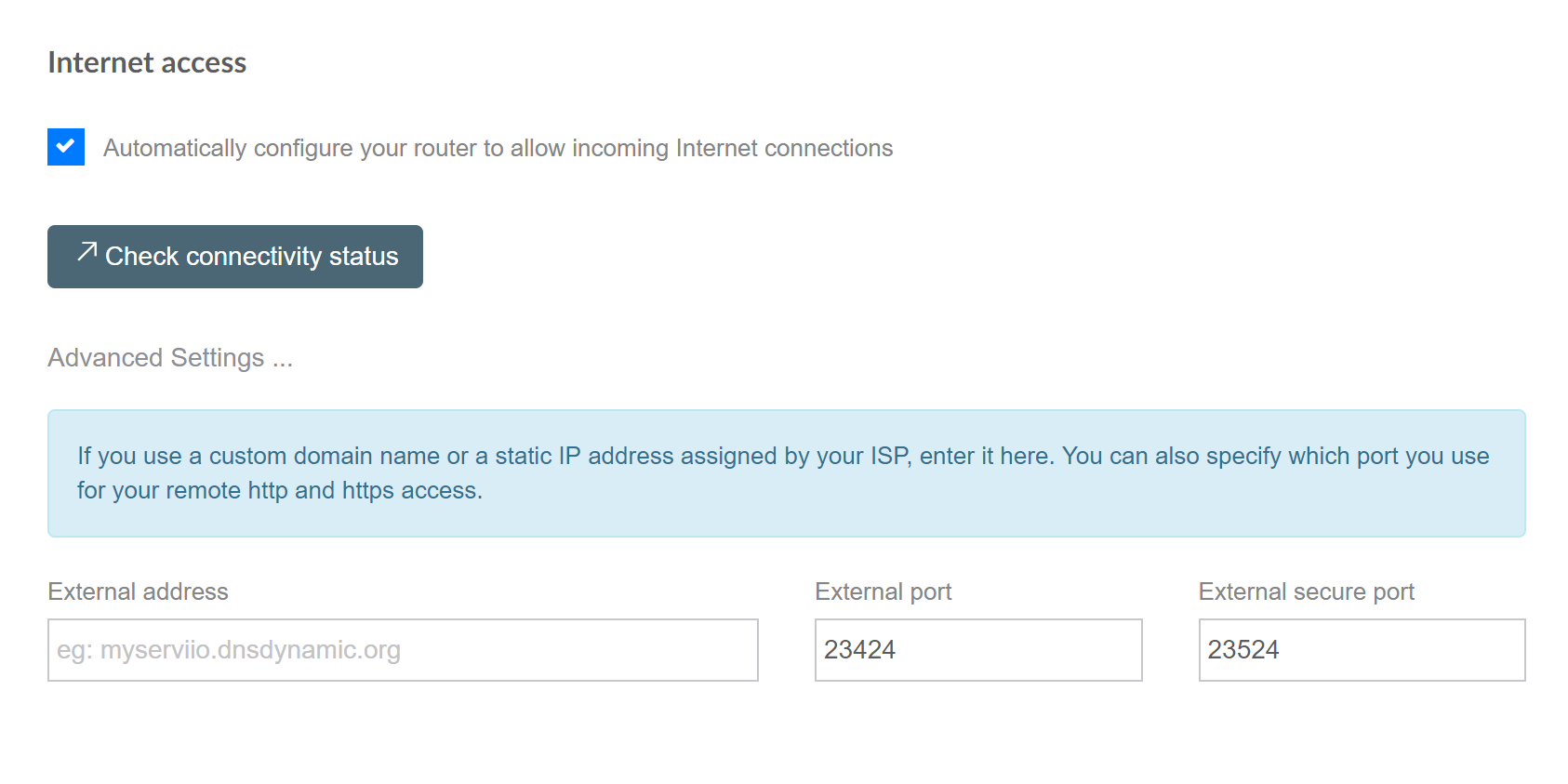
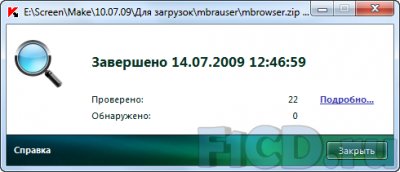
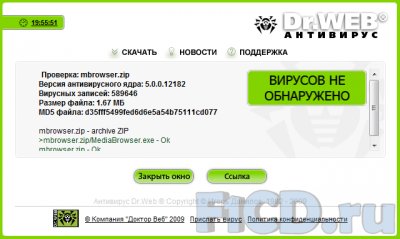
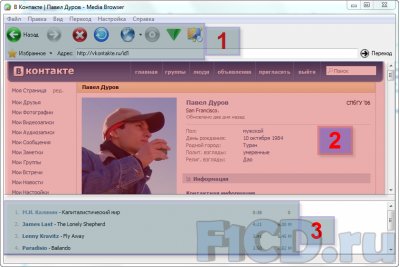
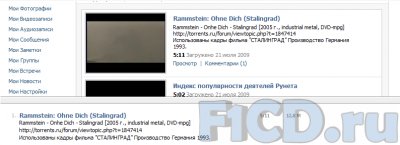
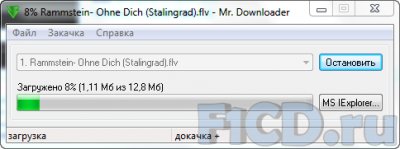
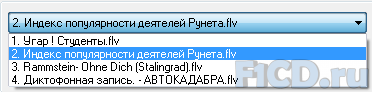


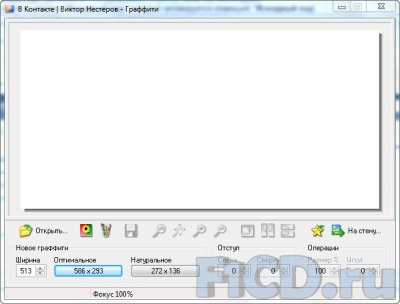
 , то Media Browser откроет страницу на официальном сайте программы, где можно загрузить готовые наборы картинок, которые в дальнейшем можно использовать для публикации на стенах ВКонтакте.
, то Media Browser откроет страницу на официальном сайте программы, где можно загрузить готовые наборы картинок, которые в дальнейшем можно использовать для публикации на стенах ВКонтакте.

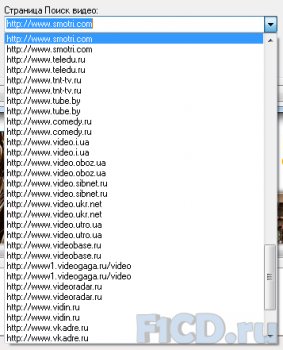
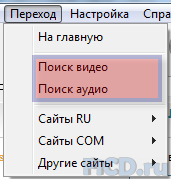
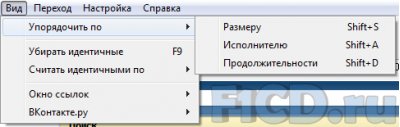


 >>» >
>>» > >>» >
>>» > >>» >
>>» > >>» >
>>» >